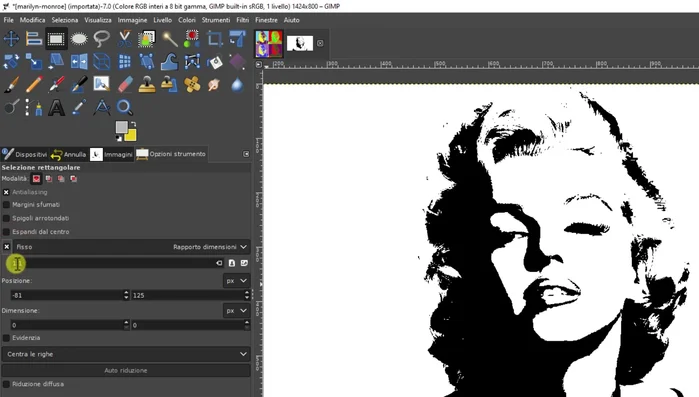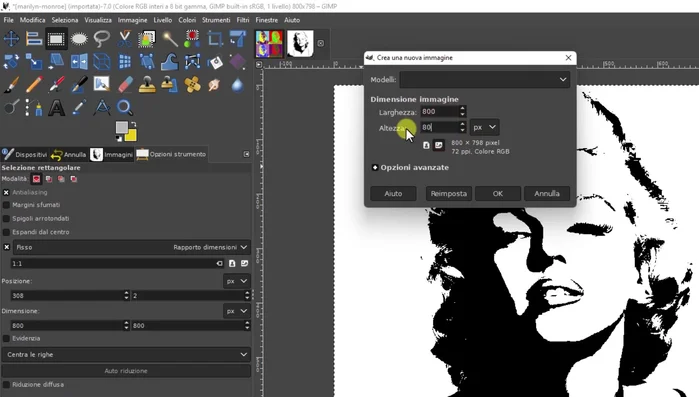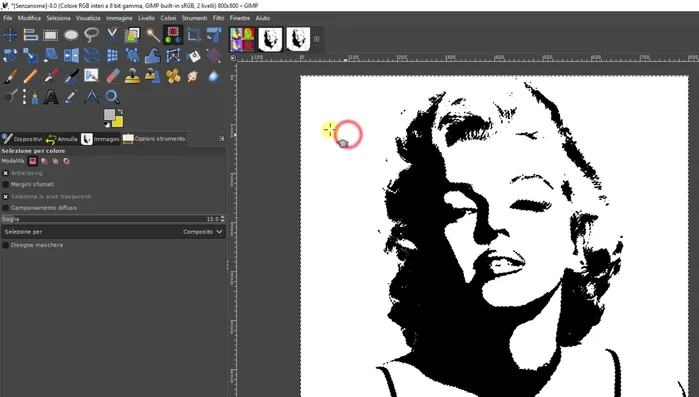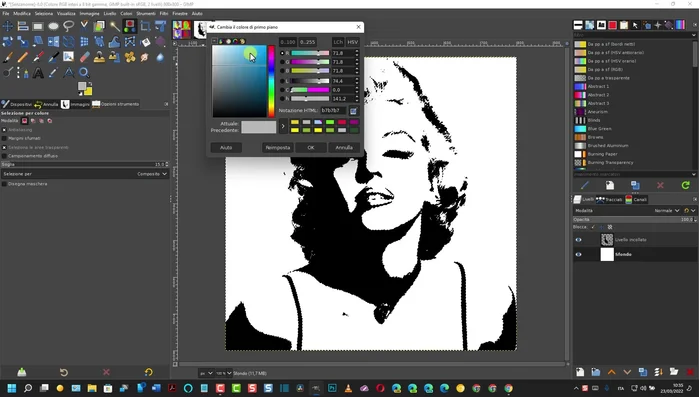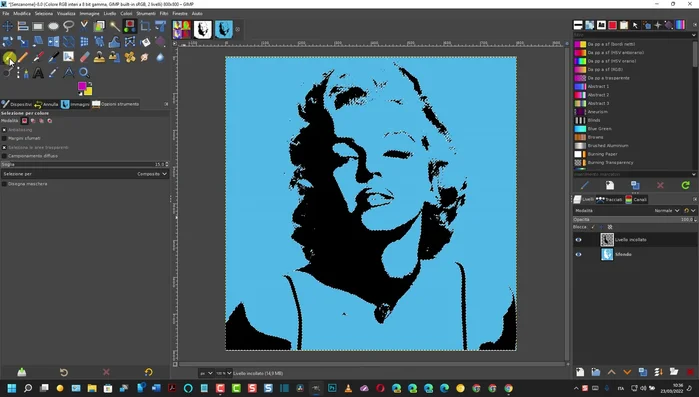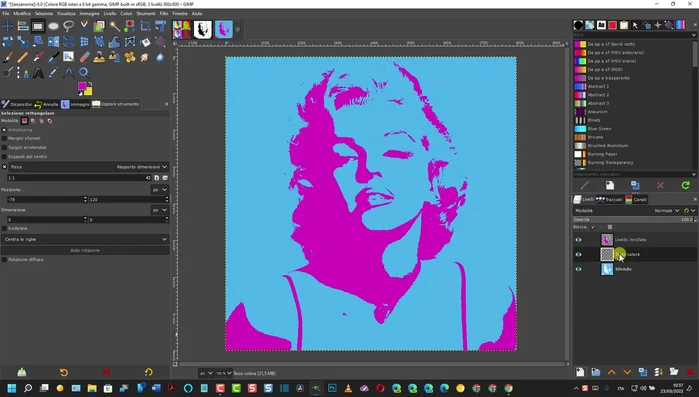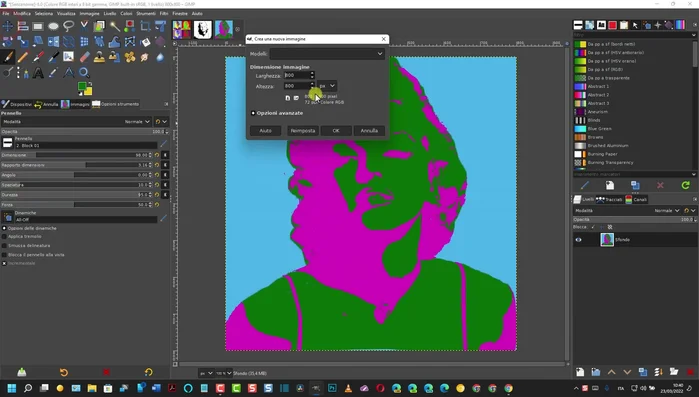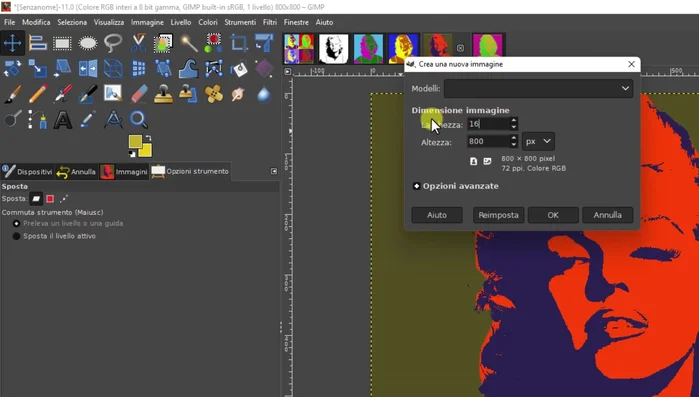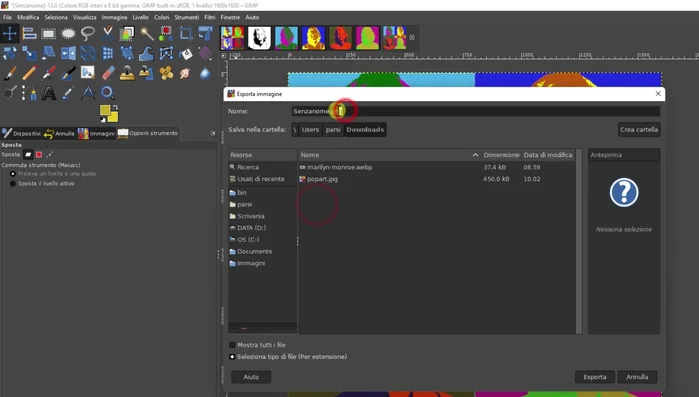Want to create a vibrant Pop Art portrait of Marilyn Monroe? This complete tutorial shows you how, using the free and powerful image editor GIMP. Learn step-by-step techniques to transform a photo into iconic Pop Art style, mastering color palettes, halftones, and bold lines. Get ready to unleash your inner artist and create a stunning piece of digital art!
Istruzioni Passo dopo Passo
-
Preparazione dell'immagine di Marilyn
- Apri l'immagine di Marilyn Monroe in GIMP. Convertila in bianco e nero usando lo strumento 'Soglia' per eliminare lo sfondo.
- Utilizza lo strumento 'Bacchetta Magica' in modalità 'Sostituisci selezione corrente' per selezionare e rimuovere lo sfondo rimanente. Riempi gli spazi vuoti con il colore dello sfondo usando lo strumento 'Secchiello'.
- Rendi l'immagine quadrata usando lo strumento 'Selezione rettangolare' con l'opzione 'Dimensioni fisse' impostata su 800x800 pixel.

Preparazione dell'immagine di Marilyn -
Creazione del documento di base e incollaggio dell'immagine
- Crea un nuovo documento GIMP di 800x800 pixel con sfondo bianco. Copia e incolla l'immagine di Marilyn Monroe nel nuovo documento.

Creazione del documento di base e incollaggio dell'immagine -
Rimozione dello sfondo e preparazione per la colorazione
- Utilizza lo strumento 'Seleziona per colore' per selezionare il bianco e poi taglialo. Questo lascia solo il contorno nero di Marilyn su uno sfondo trasparente.

Rimozione dello sfondo e preparazione per la colorazione -
Colorazione della prima immagine di Marilyn
- Crea un nuovo livello per lo sfondo. Riempi questo livello con il colore celeste scelto.
- Crea un nuovo livello per il primo colore (viola). Usa lo strumento 'Pennello' per riempire il contorno nero di Marilyn con il viola.
- Crea un nuovo livello per il secondo colore (verde). Usa lo strumento 'Pennello' per aggiungere dettagli in verde.



Colorazione della prima immagine di Marilyn -
Creazione delle altre tre immagini di Marilyn
- Ripeti i passaggi 5-8 per creare le altre tre immagini di Marilyn con colori diversi.

Creazione delle altre tre immagini di Marilyn -
Assemblaggio delle immagini e creazione del capolavoro Pop Art
- Crea un nuovo documento GIMP più grande (es. 1600x1600 pixel con sfondo trasparente). Copia e incolla le quattro immagini di Marilyn in questo documento, posizionandole per creare il tuo capolavoro pop art.

Assemblaggio delle immagini e creazione del capolavoro Pop Art -
Esportazione dell'immagine finale
- Esporta l'immagine finale in formato JPEG o PNG.

Esportazione dell'immagine finale
Tips
- Sperimenta con diversi colori e stili di pennello per ottenere risultati unici.
- Presta attenzione alla scelta dei colori per creare un buon contrasto e un impatto visivo maggiore.
Common Mistakes to Avoid
1. Colori piatti e senza contrasto
Motivo: L'uso di colori poco saturi e senza un adeguato contrasto tra luci e ombre rende l'immagine piatta e priva di energia, tipica della Pop Art.
Soluzione: Aumentare la saturazione dei colori e giocare con le curve o i livelli per enfatizzare le luci e le ombre.
2. Mancanza di Benché
Motivo: La mancanza di un effetto benché (effetto puntinato) caratteristico della serigrafia, elemento fondamentale della Pop Art, rende il risultato meno autentico.
Soluzione: Utilizzare il filtro 'puntinismo' o creare manualmente un effetto simile con il pennello.
3. Scarsa attenzione ai contorni
Motivo: Contorni sfumati o poco definiti compromettono l'effetto grafico deciso e netto tipico dello stile Pop Art.
Soluzione: Utilizzare lo strumento selezione e il tratto netto per definire i contorni in modo preciso e marcato.
FAQs
Ho bisogno di una versione specifica di GIMP? Qualsiasi versione va bene?
GIMP è un software open source e le versioni più recenti offrono strumenti più avanzati. Tuttavia, le tecniche descritte nel tutorial funzionano anche su versioni precedenti. Consigliamo comunque di utilizzare una versione aggiornata per una migliore esperienza.
Posso usare un'immagine di Marilyn Monroe diversa da quella fornita nel tutorial?
Certo! Il tutorial illustra le tecniche; puoi applicare gli stessi principi a qualsiasi immagine a tua scelta. Ricorda solo che la qualità dell'immagine di partenza influirà sul risultato finale.
Se commetto un errore, posso tornare indietro? Come posso salvare il mio lavoro?
GIMP offre la possibilità di annullare le azioni (Ctrl+Z). Salva il tuo lavoro regolarmente con nomi diversi (es. 'Marilyn_step1', 'Marilyn_step2') per poter tornare a passaggi precedenti in caso di errore.